Verwendung von Smart Jam
Zuletzt geändert am : 5/12/2024, 10:25:51 AM
Spark Amp und App arbeiten zusammen als eine Einheit, um Ihren Stil und Ihr Gefühl zu lernen und authentische Schlagzeug- und Bass-Tracks zu generieren, die Sie begleiten.
Stellen Sie sicher, dass Sie mit dem Bluetooth-Audio Ihres Spark-Geräts verbunden sind, tippen Sie dann auf die Musikseite und tippen Sie auf das Smart Jam-Banner. Wählen Sie einen der 4 Schlagzeuger aus, indem Sie nach links oder rechts wischen, um zu beginnen.
Schlagzeuger
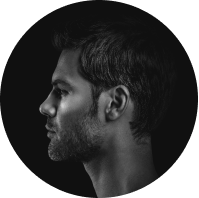
Jarvis
Jarvis ist ein Schlagzeuger im Rockstil, der Ihre Dynamik und Ihr Gefühl beim Spielen berücksichtigt und Ihnen in Echtzeit Feedback mit lauterem oder leiserem Anschlag sowie einfacheren oder komplexeren Grooves gibt. Mehr erfahren.

Dave
Dave ist ein Schlagzeuger im Rockstil, der hart zuschlägt und laut ist! Dave wird Ihre Akkorde hören und einen Begleittrack erstellen, der einer Liedstruktur folgt, mit einem Vers, gefolgt von einem Refrain, dann einer Brücke und einem weiteren Refrain, je nachdem, was Sie gespielt haben.
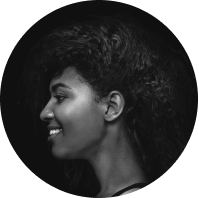
Sharon
Sharon ist eine Schlagzeugerin im Funkstil mit Grooves, die Sie zum Tanzen bringen! Sharon wird auch Ihre Akkorde hören und einen Begleittrack erstellen, der einer Liedstruktur gemäß Ihrer anfänglichen Akkordfolge und Ihres Anschlagmusters folgt.
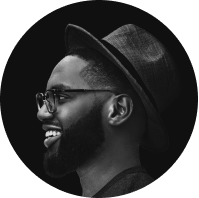
Charles
Charles ist ein Schlagzeuger im Bluesstil, der Ihnen hilft, Ihr gefühlvolles Spiel hervorzubringen. Mit Charles können Sie zwischen einem geraden und einem Shuffle-Gefühl sowie zwischen einer 8- oder 12-Takt-Bluesprogression wählen. Sobald Sie das Gefühl und BPM ausgewählt haben, beginnen Sie mit Ihrer gewünschten Akkordfolge zu spielen und lassen Sie den Blues übernehmen!
Spielen mit Dave/Sharon/Charles
- Legen Sie ein Tempo fest, indem Sie auf die TAP-Schaltfläche tippen, um ein Tempo zu tippen. Sie können in Schritten von 1 mit dem +/- -Zeichen anpassen, sobald ein anfängliches Tempo festgelegt wurde, und in Schritten von 10, indem Sie die Schaltflächen tippen und gedrückt halten, und dann auf Start tippen.
- Für Erstbenutzer von Smart Jam werden Sie daran erinnert, Ihr Gerät ungefähr 0,5 Meter oder 1,8 Fuß von den Lautsprechern Ihres Spark entfernt und das Mikrofon auf die Lautsprecher des Spark-Verstärkers auszurichten, um die besten Ergebnisse zu erzielen.
- Ihnen werden 4 Schläge gegeben, um Sie einzuzählen. Wenn Sie die Klicks nicht hören, stellen Sie bitte sicher, dass Ihr Gerät mit dem Bluetooth-Audio des Spark verbunden ist und dass die Lautstärke Ihres Geräts und die Musik des Spark aufgedreht sind.
- Der Schlagzeuger wird Ihrem Spiel nach den 4 Anfangsschlägen zuhören. Alle Smart Jam-Schlagzeuger unterstützen derzeit 1 Akkord alle 2 Schläge. Achten Sie darauf, die rote Leiste am unteren Bildschirmrand zu beobachten; Wenn die rote Linie den gesamten Bildschirm überquert, bedeutet dies, dass Sie das Mikrofon auf Ihrem Gerät abgeschnitten haben, und die Ergebnisse sind möglicherweise nicht genau.
- Sie können bis zu 8 Takte spielen, aber wenn Ihre Akkordfolge nur 4 Takte beträgt, können Sie die letzten 4 Takte überspringen, indem Sie die Bestätigungsschaltfläche tippen, wenn sie auf dem Bildschirm markiert ist.
- Nach Abschluss der Analyse wählen Sie aus den 6 Tracks aus, die vom Schlagzeuger erstellt wurden und Ihnen am besten gefallen. Wischen Sie nach links oder rechts, um zwischen jeder Option zu scrollen, und überprüfen Sie die Tracks.
- Nach Abschluss der Analyse wählen Sie aus den 6 Tracks aus, die vom Schlagzeuger erstellt wurden und Ihnen am besten gefallen. Wischen Sie nach links oder rechts oder tippen Sie auf das Pfeilsymbol, um zwischen jeder Option zu scrollen und die Tracks zu überprüfen.
- Nachdem Sie einen Track ausgewählt haben, gelangen Sie zur Detailseite von Smart Jam, wo Sie mit dem Jammen beginnen können! Tippen Sie auf "Wiederholen", wenn Sie eine weitere Akkordfolge aufnehmen möchten.
- Sie können die Akkorde bearbeiten, indem Sie den Track anhalten, dann einen der Akkorde lange drücken und dann "Akkord bearbeiten" tippen. Wählen Sie mehr als einen Takt aus, indem Sie den roten Indikator rechts vom ausgewählten Bereich ziehen.
- Nachdem Sie den Akkord in Ihren gewünschten Akkord geändert haben, tippen Sie auf "Übernehmen", um die Akkordänderung nur auf den ausgewählten Bereich anzuwenden, oder tippen Sie auf "Auf alle Teile anwenden", um die Akkordänderung auf alle Abschnitte des Smart Jam-Tracks anzuwenden.
- Tippen Sie oben rechts auf das Einstellungssymbol, um zum Smart Jam-Einstellungsmenü zu gelangen, wo Sie BPM anpassen, den Bass-Track ausschalten und den Track in Halbtonschritten bis zu einem Maximum von einem Oktav nach oben oder unten transponieren können. Tippen Sie auf "Auf Standard zurücksetzen", um den Track auf die analysierte oder gespeicherte Version des Tracks zurückzusetzen.
Spielen mit Jarvis
Befolgen Sie die Schritte zum Spielen mit Dave/Sharon/Charles
A. Für das beste Echtzeit-Jammen beachten Sie die obere rote Leiste und führen Sie während Ihres ersten Durchlaufs mit Jarvis die folgende Kalibrierung durch:
- Bei Ihrer lautesten Spielstärke stellen Sie sicher, dass die obere rote Leiste fast maximal ist. Wenn sie maximal ist, zeigt dies an, dass das Mikrofon Ihres Geräts abgeschnitten wird; Stellen Sie die Lautstärke Ihres Instruments und der Musik entsprechend ein, um sicherzustellen, dass es nicht abgeschnitten wird.
- Bei Ihrer leisesten Spielstärke stellen Sie sicher, dass die obere rote Leiste ungefähr 3 rote Blöcke beträgt. Dieser Mindest- und Höchstbereich ermöglicht eine bessere dynamische Erkennung.
- Stellen Sie sicher, dass Ihre Gitarre lauter als der Begleittrack ist. Versuchen Sie, ein Lautstärkegleichgewicht mit Ihrer Gitarre und dem Begleittrack von etwa 2:1 oder 2:1,5 anzustreben. Dadurch wird es einfacher für Jarvis, Ihr Gitarrenspiel zu erkennen.
B. Um Akkorde zu bearbeiten, tippen Sie auf die Schaltfläche "Akkorde bearbeiten" und wählen Sie dann den Akkord aus, den Sie bearbeiten möchten. Nachdem Sie Ihre gewünschten Akkorde geändert haben, tippen Sie auf "Übernehmen", um die Änderungen auf den Track anzuwenden.
C. Tippen Sie auf das Einstellungssymbol unten links, um die Einstellungen des Jam-Tracks zu ändern. Sie können das Tempo anpassen, den Bass ausschalten und den Track in Halbtonschritten und bis zu einem ganzen Oktav nach oben oder unten transponieren. Tippen Sie auf "Auf Standard zurücksetzen", um den Track auf die analysierte oder gespeicherte Version des Tracks zurückzusetzen.
D. Geben Sie Feedback, indem Sie oben rechts auf das Feedback-Symbol tippen, und um Anweisungen zur Verwendung von Jarvis zu überprüfen, tippen Sie neben dem Feedback-Symbol auf das Hilfesymbol.
Speichern eines Begleittracks
A. Sie können einen Begleittrack speichern, indem Sie auf das Lesezeichen-Symbol tippen, das auf der Detailseite von Smart Jam für alle Schlagzeuger verfügbar ist.
B. Wählen Sie einen Speicherplatz aus, um Ihren Begleittrack zu speichern.
C. Greifen Sie von der Menüseite auf die gespeicherten Smart Jam-Tracks zu, indem Sie auf die Seite "Gespeicherte Songs" im Menü zugreifen und dann die Registerkarte "Smart Jam" auswählen. Tippen Sie auf Ihren gewünschten Jam-Track, um einen zuvor gespeicherten Smart Jam-Track zu laden. Sie können den Track auch umbenennen oder aus dem Slot entfernen, indem Sie auf das -Symbol tippen.